Cómo agregar un encabezado de tema en WordPress
Publicado: 2022-11-10Si desea que WordPress reconozca su tema, debe hacer dos cosas: subirlo a su directorio de temas de WordPress e informar a WordPress sobre él. El primer paso es fácil: simplemente cree un directorio llamado "wp-content/themes" en su instalación de WordPress y cargue sus archivos de temas allí. (Si no está seguro de cómo hacer esto, consulte el Codex de WordPress para obtener instrucciones). El segundo paso es un poco más complicado: debe agregar una línea de código al archivo "style.css" de su tema. Esta línea de código, llamada "Encabezado de tema", le dice a WordPress cómo se llama su tema, quién lo creó y otra información importante. Aquí hay un ejemplo de un encabezado de tema: /* Nombre del tema : Mi tema impresionante URI del tema: https://example.com/my-awesome-theme/ Descripción: Un tema genial para WordPress Autor: John Doe Autor URI: https:/ /example.com/ Plantilla: twentyfifteen Versión: 1.0 */ Como puede ver, el encabezado del tema es solo un bloque de comentarios (que comienzan con /* y terminan con */) que contienen varios pares de nombre/valor. El nombre está a la izquierda y el valor está a la derecha. Los únicos campos obligatorios son "Nombre del tema" y "Plantilla". El campo "Plantilla" debe contener el nombre del directorio que contiene los archivos de plantilla de su tema (más sobre eso en un minuto). Si lo desea, también puede incluir un campo "Versión". Esto puede ser útil si alguna vez necesita actualizar su tema y quiere que WordPress sepa que hay una nueva versión disponible. Una vez que haya agregado el encabezado del tema a su archivo style.css, guarde el archivo y cárguelo en su directorio de temas de WordPress. ¡Eso es todo! WordPress ahora reconocerá su tema.
Crear un nuevo tema de WordPress es sencillo, pero ten en cuenta que si activas uno nuevo, se cambiará. Hay muchos temas gratuitos de WordPress disponibles en el directorio de temas de WordPress.org, y puede encontrarlos fácilmente yendo a su panel de control de WordPress. El botón 'Subir tema' te permitirá subir el tema que ya tienes si no lo tienes instalado. Además de personalizar su tema de WordPress, también puede usar el personalizador de temas de WordPress. Algunos temas pueden agregar configuraciones adicionales que debe configurar. Si visitas tu sitio web ahora mismo, deberías ver que tu nuevo tema está operativo. Si desea comenzar con los temas de WordPress, puede aprender cómo hacerlo a través de FTP.
La versión gratuita del tema Hestia WordPress fue descargada por nosotros. El tema que está usando está disponible aquí y puede usarlo en su sitio web al pasar el mouse sobre él. Se puede cargar un nuevo tema colocándolo en la carpeta "temas". Los subtemas, a diferencia de los temas principales, son aquellos que heredan todas las características, funciones y estilo del tema principal. Para usar un tema secundario en su sitio web, primero debe instalar los temas principal y secundario. También puede usar SeedProd para crear sus propios temas de WordPress. Asegúrese de que el tema minimalista coincida estrechamente con el diseño que está pensando utilizar. También puede probar la velocidad de su sitio web en el sitio de demostración y asegurarse de que el tema se vea bien en dispositivos móviles. Si no es un tema personalizado de WordPress, también puede usar el mismo tema en su propio sitio web.
¿Por qué no puedo ver mi tema en WordPress?
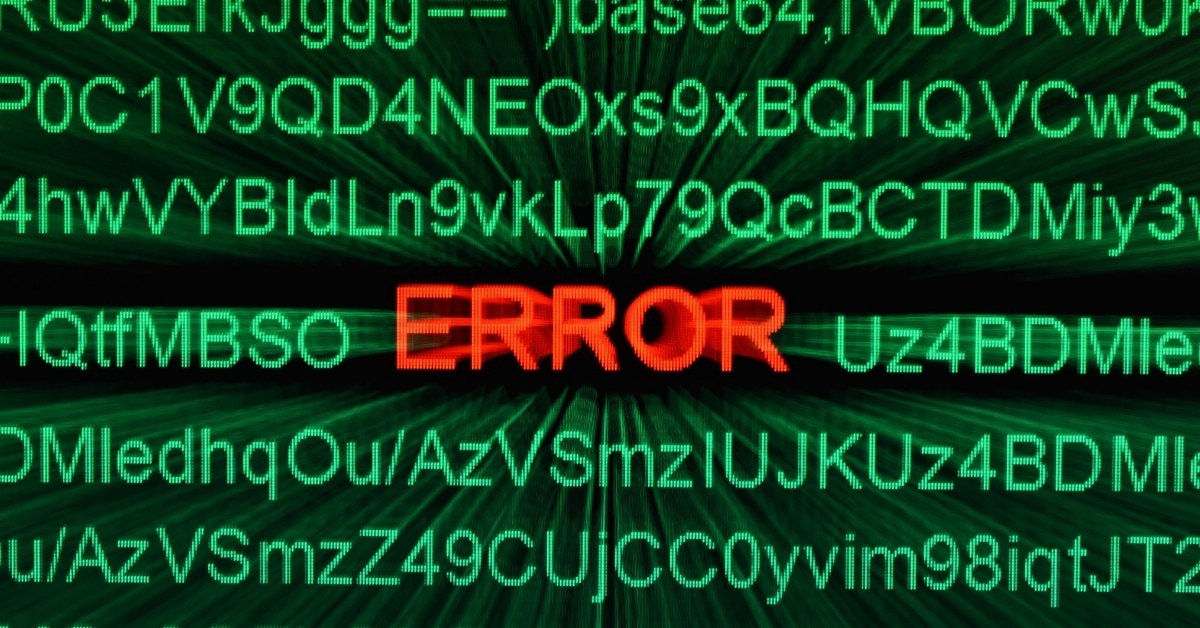
Hay algunas razones por las que es posible que no pueda ver su tema en WordPress. La razón más probable es que aún no lo hayas subido a tu cuenta de WordPress. Para hacer esto, vaya a su cuenta de WordPress, haga clic en la pestaña "Apariencia" y luego haga clic en "Temas". Desde aquí, podrá cargar su tema.
Búsqueda de temas en temas
Si desea buscar temas específicos , la barra de búsqueda en la parte superior de la pantalla Temas es un buen lugar para comenzar.
¿Cómo accedo a mi tema de WordPress?
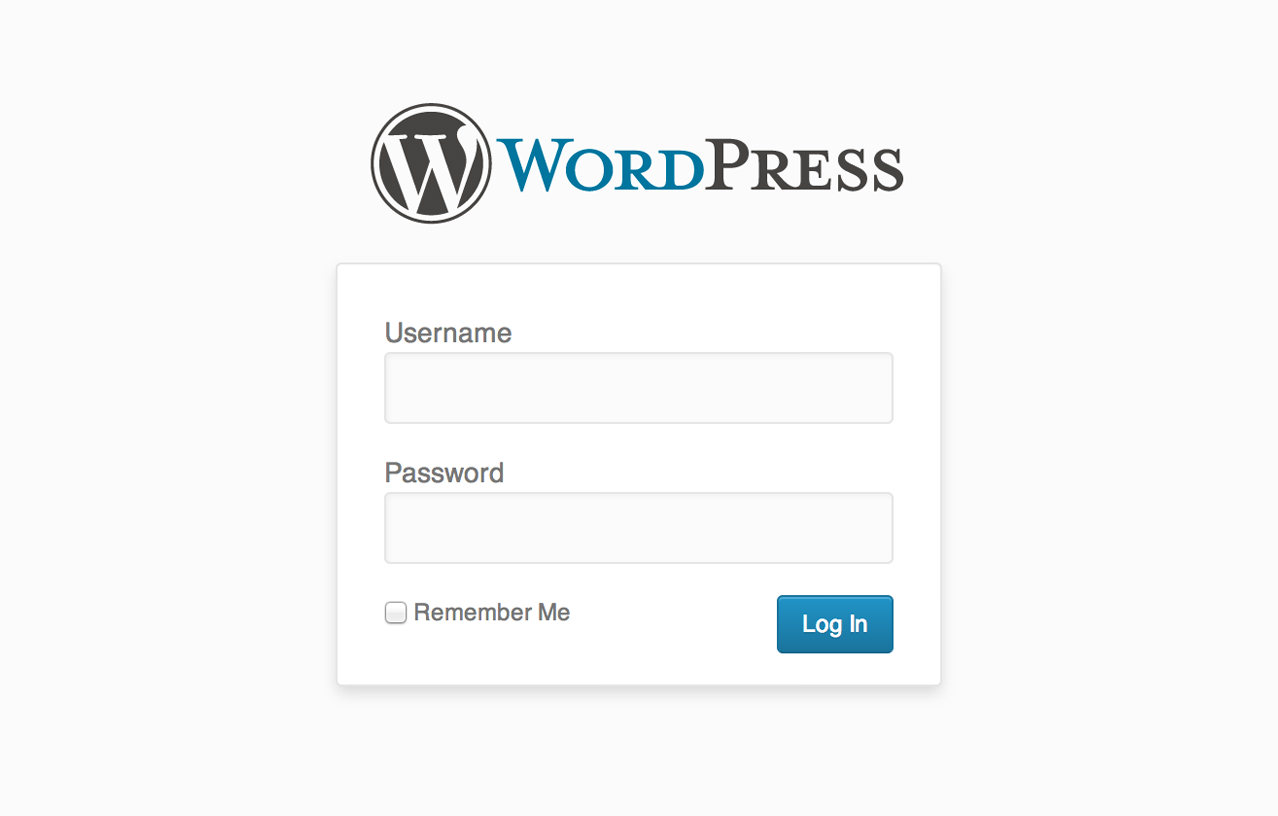
Para acceder a su tema de WordPress, deberá iniciar sesión en su cuenta de WordPress e ir a la pestaña "Apariencia". Desde allí, podrá seleccionar y editar su tema de WordPress.
Cómo ver y editar archivos de temas de WordPress Los temas GreenGeek son máscaras que se utilizan para cambiar la apariencia de un sitio web de WordPress . El sitio web de WordPress se puede personalizar aún más modificando los archivos del tema. La edición directa le permite cambiar los colores de la fuente, agregar ubicaciones de imágenes y hacer una variedad de otras cosas. La mayoría de las veces, será necesario realizar ediciones en el tema en el que lo está creando. Aquí podrá modificar su código para agregar nuevas características a su sitio. Antes de realizar cualquier cambio de codificación manual, siempre es una buena idea crear copias de seguridad de su sitio web de WordPress. El Administrador de archivos es una herramienta que se puede encontrar en el Administrador de archivos de su plataforma de alojamiento.

Se incluye un editor de código básico con el marco de trabajo de WordPress. También le permite cambiar los archivos de tema directamente. Solo puede acceder a los archivos que están relacionados con la plantilla cuando usa el editor. Hay dos aplicaciones disponibles para FTP y Administrador de archivos que se pueden usar para modificar archivos fuera del tema. Usando programas FTP, puede monitorear los archivos de alojamiento de su sitio web. FileZilla es un conocido cliente FTP. Para configurar FTP, primero debe crear cuentas de conexión y contraseñas. Un sitio web comprometido puede ser causado por una combinación de adiciones de complementos o malas prácticas de codificación.
Debería considerar usar algunos de los muchos temas diferentes de WordPress disponibles si desea cambiar la apariencia o la sensación de su sitio web. ¿Cómo eliges un tema? La carpeta %localappdata%MicrosoftWindowsThemes en WordPress es donde se almacenan los archivos de temas. Get_theme_file_uri() está incluido en esta carpeta y se puede usar para encontrar el URI del directorio de plantillas de un tema activo. Luego puede usar esta función para cargar el archivo en el editor de su elección devolviendo la URL del archivo para el tema. Get_editor_stylesheets() en la carpeta Temas le permite ubicar cualquier URL de hoja de estilo registrada en un editor. Si desea utilizar estilos específicos en el editor de su sitio, esto puede ayudar. El número de filas ha aumentado en diez.
Cómo acceder a su carpeta de temas en WordPress
WordPress simplifica el acceso a su carpeta de temas. En el Administrador de archivos, busque el texto %localappdata%Microsoft Windows/Themes y péguelo. La carpeta con la clasificación más alta se mostrará en la parte superior de los resultados, así que elija Entrar o haga clic en eso. Al escribir Ctrl V en el teclado de Windows, puede acceder a la carpeta Temas.
Temas de WordPress
Hay literalmente miles de temas de WordPress disponibles para descargar, tanto gratuitos como premium. Puede ser abrumador decidir cuál usar para su sitio. Aquí hay algunas cosas a considerar al elegir un tema de WordPress:
– ¿Cuál es el aspecto general que desea para su sitio?
– ¿Quieres un tema que sea altamente personalizable o uno que esté más listo para usar?
– ¿Qué presupuesto tienes para un tema?
– ¿Qué características específicas necesita o desea en un tema?
Investigue un poco y reduzca sus opciones a algunos temas que crea que funcionarían bien para su sitio. Luego, tómese un tiempo para probarlos y ver cuál le gusta más.
En términos de sistemas de gestión de contenido (CMS), WordPress es el más popular. Según W3Techs, WordPress es utilizado por el 59% de todos los sitios CMS. Este sistema es extremadamente versátil, permitiéndote crear casi cualquier tipo de sitio web. En esencia, los temas de WordPress son diseños prediseñados y preconstruidos que puede usar en su sitio web. No es necesario que sea un desarrollador web para personalizar su sitio de WordPress : puede agregar funciones personalizadas, como el tablero, y también puede usar un tema para que se destaque. Themeforest es el hogar de una colección enorme y diversa de temas de WordPress creados por una comunidad global de creativos.
En la siguiente tabla, IsItWP devuelve la información del sitio web. Veinte doce representa el número veinte. Recomendamos usar complementos como Jetpack, Yoast SEO, W3 Total Cache y W3 SEO. Según la información proporcionada, el sitio web en cuestión utiliza el tema Twenty Twelve. WordPress.com ha creado este tema, que es uno de los temas de WordPress más populares . Debido a que está diseñado para una interfaz simple y conveniente, tiene una variedad de funciones y opciones que lo hacen fácil de usar. Si desea crear un nuevo sitio web o blog, o actualizar uno existente, usar un tema de WordPress es el primer paso. Se puede usar una variedad de temas, y cada uno tiene su propio conjunto de características y estilos. Además de brindarle una herramienta en línea gratuita para identificar el tema y los complementos utilizados por un sitio web, IsItWP también puede brindarle información valiosa sobre el estilo y el diseño de un sitio web.
